CAD镜像命令的使用方法
返回CAD镜像命令的使用方法
在用CAD制图过程中,我们会经常使用到镜像功能,有很多CAD新手还不太了解如何操作,下面小编就为大家讲讲CAD镜像功能的使用方法,感兴趣的小伙伴一起来看看吧。
1.首先,打开中望CAD,绘制一个图形。
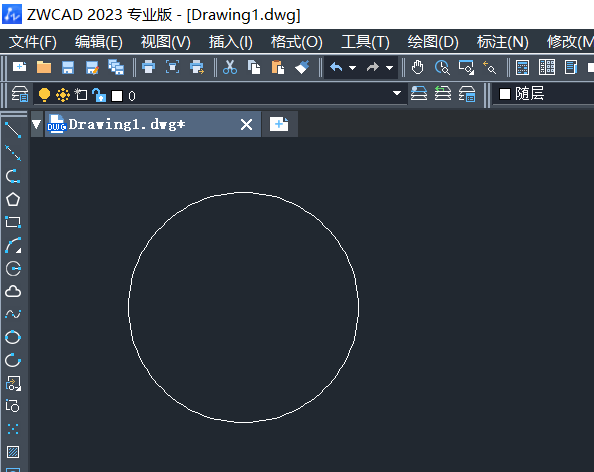
2.接着,在下方特性窗口输入快捷命令“MI”,按空格键确认,进入镜像命令。
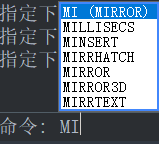
3.如下图所示,鼠标左键单击图形选择对象,按下空格键确认,此时图形变成虚线。
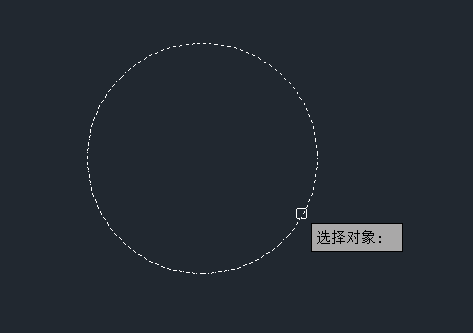
4.接下来可以分别在图纸上用鼠标点击选择镜像的第一点和第二点。
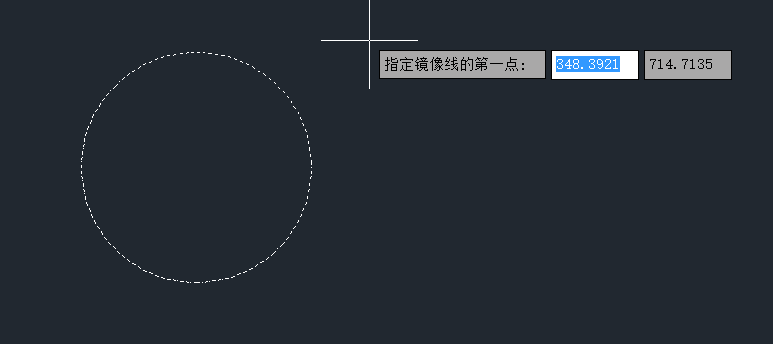
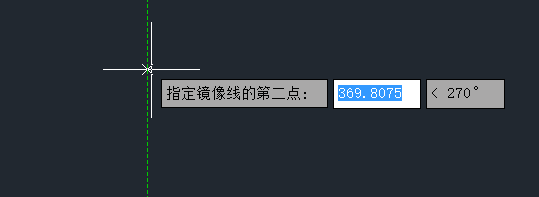
5.绘制好镜像线后,我们在下方窗口输入n,按空格键确认,镜像图形就绘制好了。
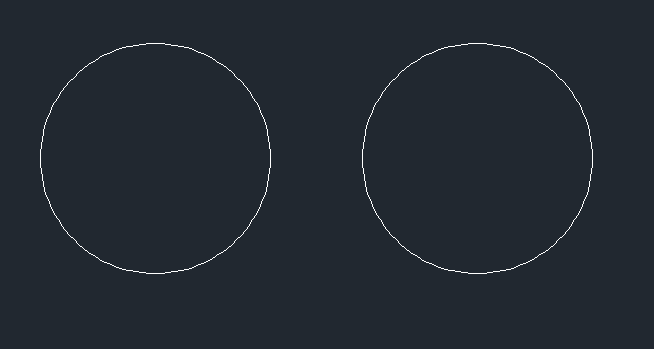
看完以上图文教程,你掌握了吗?赶紧开始练习吧!更多CAD资讯敬请关注中望CAD官网,小编将持续更新推送,带你学习更多实用技巧。
推荐阅读:CAD软件
推荐阅读:如何解决CAD中填充图形不显示?



























